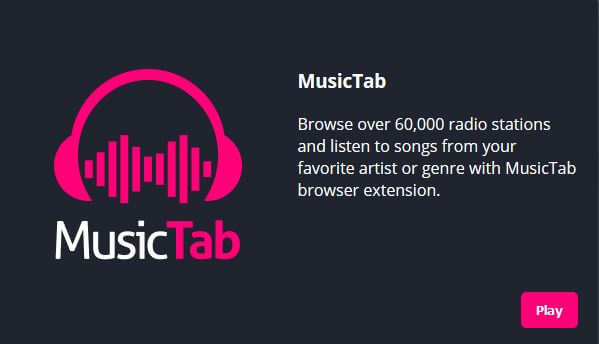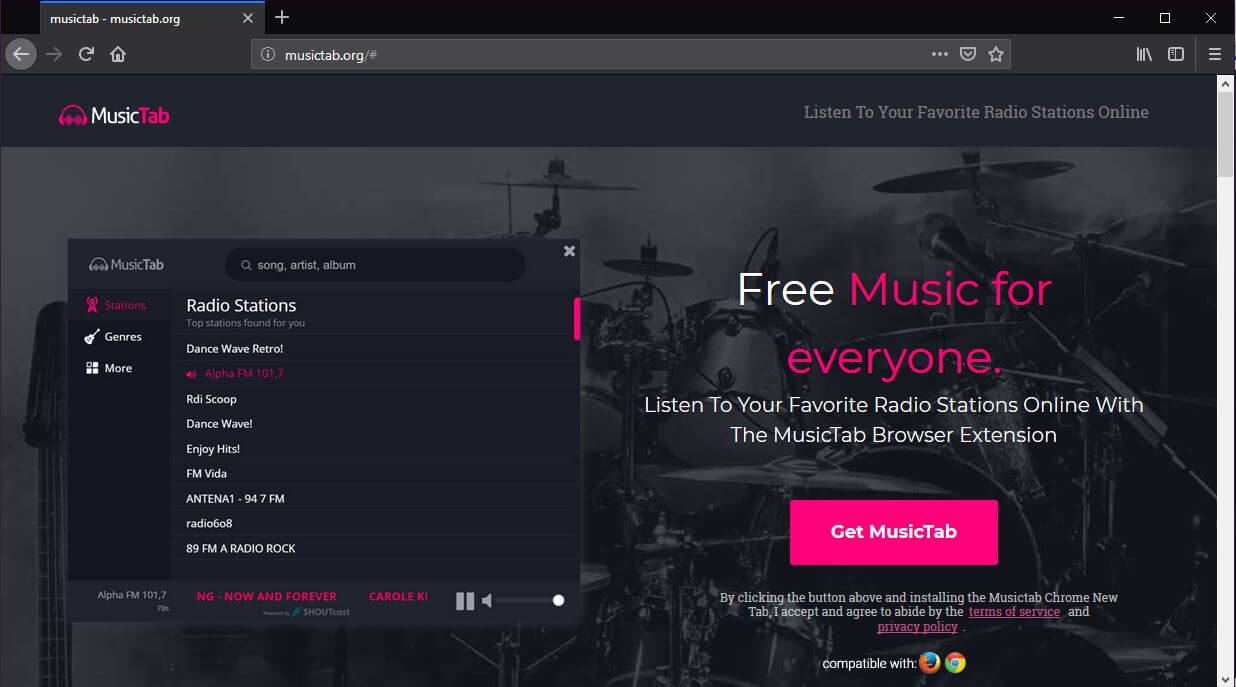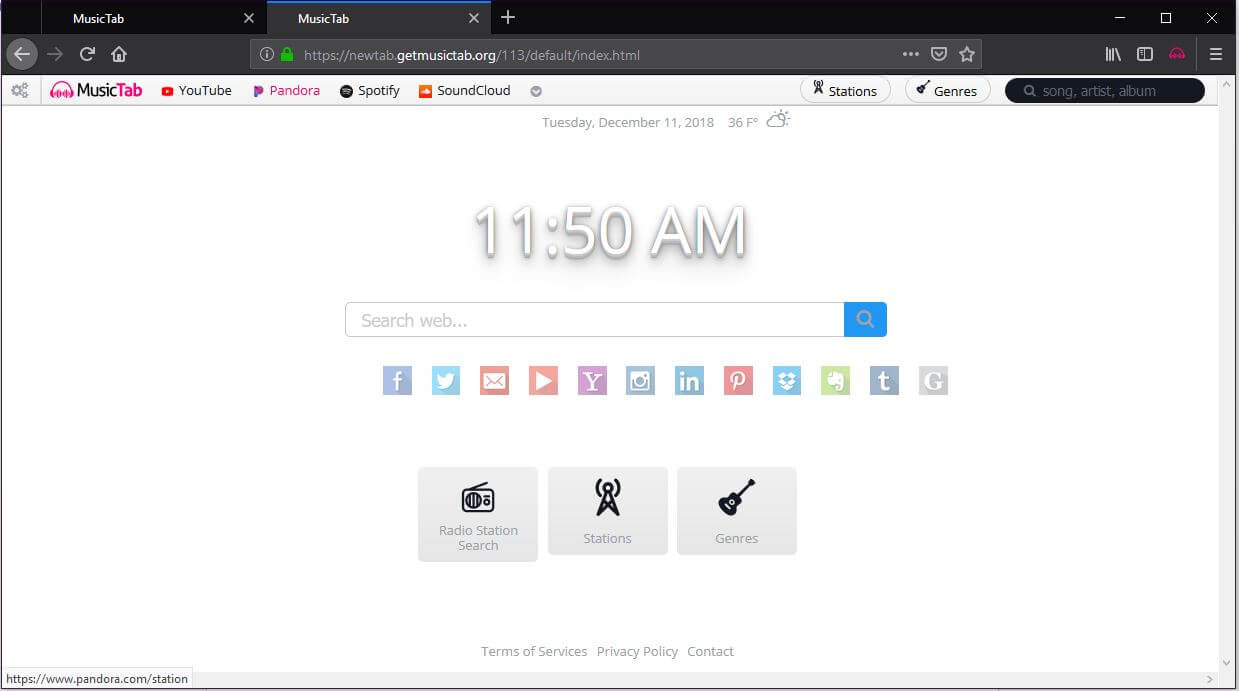Dieser Artikel informiert Sie über MusicTab Browser-Erweiterung und bietet Hilfe für den Entfernungsprozess aller verdächtigen und potenziell unerwünschter Dateien aus dem betroffenen System.
MusicTab Erweiterung ist ein Browser, der die Einstellung Ihrer Browser neuen Tab verändert die Chance für Sie, Zehntausende weltweiten Radiostationen zu hören. Auch wenn es scheint ein nützliches und legitimes Programm zu sein, es könnte Ihren Browser ohne Ihre ausdrückliche Zustimmung zugreifen. Sobald es in Ihrem Browser läuft erhält sie das Recht auf fast alle Ihre Online-Aktivitäten ausspionieren. Weiter, bei der Installation hijacks es die Startseite und Standard-Suchmaschine sie durch Konfiguration eines Hoax Suchmaschine anzuzeigen.

Threat Zusammenfassung
| Name | MusicTab newtab |
| Art | Browser-Erweiterung, PUP |
| kurze Beschreibung | Ein umstrittenes Programm, das Ihren Browser Hijacking und beginnt auf jedem Browser-Sitzung erscheinen. |
| Symptome | Ihre Homepage, neue Registerkarte und Suchmaschinen könnte die Hauptseite eines Browser-Hijacker anzuzeigen. Browser Verlangsamungen könnte aufgrund der erhöhten Anzahl von Online-Anzeigen auftreten. |
| Verteilungsmethode | Freeware-Installationen, gebündelte Pakete |
| Detection Tool |
Überprüfen Sie, ob Ihr System von Malware betroffen ist
Herunterladen
Malware Removal Tool
|
| Benutzererfahrung | Abonnieren Sie unseren Forum zu Besprechen MusicTab newtab. |

MusicTab newtab – Spread Techniques
MusicTab wird als in erster Linie ein unerwünschtes Programm sein, weil sie ohne zu fragen Nutzer für ihre ausdrückliche Erlaubnis auf Computersystemen oft landen. Dies wird in der Regel mit Hilfe von Schattentechniken realisiert, die Sie sollen dazu verleiten, um das unerwünschte Programm zu installieren, ohne seine Anwesenheit zu bemerken.
Die so genannte Software-Bündelung ist eine dieser Techniken. Es ist bekannt, für die Verteilung der Vielzahl von PUPs verwendet werden. Für seine Realisierung könnte verschiedene kostenlose Programme von Drittanbietern verwendet werden. Der Zweck dieser Programme ist es, den Konfigurationscode des PUP zu liefern, indem sie als zusätzliches Angebot. Wo die Extras befinden sich in den Installateuren dieser Anwendungen. Um das Vorhandensein von zusätzlichen Extras Entwickler zu verbergen offenbaren nicht ordnungsgemäß alle Details, die Sie vor dem Abschluss der Installation Prozess lernen sollten.
Glücklich, in einigen Fällen solche Informationen in Advanced / Konfigurationsoptionen versteckt. Aus diesem Grunde empfehlen wir Sie, vorsichtig jedes Mal, wenn Sie ein frisch heruntergeladene Programm installiert vor allem, wenn Sie es von einer zweifelhaften Quelle erhalten.

MusicTab newtab – Mehr über ihre Auswirkungen
MusicTab newtab kompatibel ist eine Browser-Erweiterung mit Chrome und Firefox Web-Browser. Wie von den Besitzern beschrieben ist es eine App, die Sie hören eine große Anzahl von weltweit hochwertige Radiostationen können. Jedoch, es wurde als potentiell unerwünschtes Programm identifiziert, die ohne Ihre Erlaubnis in Ihren Browser schleichen.
Einmal MusicTab in Ihrem Browser läuft erhält sie das Recht auf:
- Greifen Sie auf Ihre Daten für alle Websites
- Monitor-Erweiterung Nutzung und Verwaltung von Themen
- Zugriff Browser-Tabs
Außerdem, es ändert sich Ihre bevorzugte Startseite sowie die Standard-Suchmaschine mit der Domäne eines Hoax Suchmaschine – https://newtab.getmusictab.org/113/default/index.html
Was mehr ist zur Zeit, die Dienste dieser trügerischen Browser-Erweiterung sind nicht verfügbar. Während unserer Forschung haben wir getestet, die App und fand heraus, dass jedes Mal, wenn ein Zufallsradiosender ausgewählt ist, die App MusicTab zeigt eine Meldung, die besagt,:
„Kann nicht Ihre Station spielen ...“
Also, wenn Sie es nicht einmal nutzen könnten, warum sollten Sie halten es in Ihrem Browser? Nicht nur, dass Sie nicht online Radio hören können, aber Sie können Ihre Privatsphäre gefährdet aussetzen, indem diese Erweiterung im Browser installiert ist.
Auf der einen Seite wird gesagt, bestimmte Details aus Ihrem Browser zu erhalten, um der Lage sein, in seiner Datenschutzerklärung. Diese Angaben könnten für die Einstellung von aggressiver Werbung verwendet werden Kampagnen Ziel, von denen Sie und Ihr Browser wird. Als Ergebnis können Sie die Anwesenheit von vielen lästigen Anzeigen aller Art erleben (Pop-ups, Pop-Unders, Bilder, Schieber, Banner usw.) in den von Ihnen besuchten Websites. Seien Sie vorsichtig mit diesen Anzeigen, da einige von ihnen versuchen, könnten Sie zur Eingabe sensible Informationen wie Bankdaten zu betrügen, Telefonnummer, E-Mail-Addresse, etc. Andere Sie auf beschädigte Web-Seiten landen, die gesetzt werden liefern und Malware-Code direkt auf dem Gerät aktivieren.
Andererseits, wenn die Besitzer dieser unerwünschten Erweiterung haben eine Aufzeichnung Ihrer Daten, sie könnte es leicht, indem sie es an Dritte unbekannter Herkunft und sogar Hacker Kollektive missbrauchen Verkauf.

MusicTab newtab – Datenschutz-Bestimmungen
Die offizielle Website zusammen mit der Erweiterung selbst wird von einem Unternehmen im Besitz genannt Tightrope Interactive, Inc. In der Datenschutzrichtlinie Abschnitt ist, dass über einen Link auf der Unterseite zugänglich präsentiert von musictab.org‚S Hauptseite, fanden wir heraus, sowohl persönlich als auch nicht-personenbezogene Daten von allen Benutzern gesammelt, die die Dienste von Tightrope Interactive zur Verfügung gestellt werden, mit, Inc. Unternehmen.
Unter den gesammelten Daten sind:
- Ihre IP-Adresse
- Ihre geografische Lage
- Die Art der Web-Browser Sie verwenden
- Die Version des Web-Browsers
- Das Betriebssystem
- Die von Ihnen besuchten Websites
- Die Durchsuchungen Sie eingeben
- Informationen von Tracking-Technologien wie Cookies gesammelt, Web Beacons, und Pixel,
Wie wir bereits erwähnt, die Aufzeichnungen Ihrer Daten könnten für Werbezwecke verwendet werden, offenbart an Dritte unbekannter Herkunft oder auch für Hacker-Kollektive verkauft.

Wie Entfernen MusicTab newtab Erweiterung
Um zu entfernen MusicTab Browser-Erweiterung und alle zugehörigen Dateien, die sein Erscheinungsbild im Browser aktivieren, Sie müssen durch mehrere Entfernungsschritte passieren. Sie sind alle in der unten stehenden Entfernungsanleitung vorgestellt. Der Leitfaden ermöglicht es Ihnen, zwischen manueller und automatischer Entnahme Ansatz wählen. Unser Rat ist, die Schritte, wie diese Art und Weise kombinieren Sie in der Lage sein werden, nicht nur die Befreiung von diesem besonderen unerwünschten Programm zu erhalten, sondern auch die Sicherheit des Geräts stärken. Haben Sie daran, dass Dateien mit dieser Browser-Erweiterung zugeordnet unterschiedliche Namen haben können, als MusicTab.
Wenn Sie weitere Fragen oder benötigen Sie zusätzliche Hilfe bei der Entfernungsprozess, zögern Sie nicht, einen Kommentar oder kontaktieren Sie uns unter unserer E-Mail verlassen.
- Fenster
- Mac OS X
- Google Chrome
- Mozilla Firefox
- Microsoft Edge-
- Safari
- Internet Explorer
- Stop-Popups stoppen
So entfernen Sie MusicTab Newtab von Windows.
Schritt 1: Scannen Sie mit dem SpyHunter Anti-Malware-Tool nach MusicTab Newtab



Schritt 2: Starten Sie Ihren PC im abgesicherten Modus





Schritt 3: Deinstallieren Sie MusicTab Newtab und verwandte Software unter Windows
Deinstallationsschritte für Windows 11



Deinstallationsschritte für Windows 10 und ältere Versionen
Hier ist ein Verfahren, in wenigen einfachen Schritten der in der Lage sein sollte, die meisten Programme deinstallieren. Egal ob Sie mit Windows arbeiten 10, 8, 7, Vista oder XP, diese Schritte werden den Job zu erledigen. Ziehen Sie das Programm oder den entsprechenden Ordner in den Papierkorb kann eine sehr schlechte Entscheidung. Wenn Sie das tun, Bits und Stücke des Programms zurückbleiben, und das kann zu instabilen Arbeit von Ihrem PC führen, Fehler mit den Dateitypzuordnungen und anderen unangenehmen Tätigkeiten. Der richtige Weg, um ein Programm von Ihrem Computer zu erhalten, ist es zu deinstallieren. Um das zu tun:


 Folgen Sie den Anweisungen oben und Sie werden erfolgreich die meisten Programme deinstallieren.
Folgen Sie den Anweisungen oben und Sie werden erfolgreich die meisten Programme deinstallieren.
Schritt 4: Bereinigen Sie alle Register, Created by MusicTab Newtab on Your PC.
Die in der Regel gezielt Register von Windows-Rechnern sind die folgenden:
- HKEY_LOCAL_MACHINE Software Microsoft Windows Currentversion Run
- HKEY_CURRENT_USER Software Microsoft Windows Currentversion Run
- HKEY_LOCAL_MACHINE Software Microsoft Windows Currentversion RunOnce
- HKEY_CURRENT_USER Software Microsoft Windows Currentversion RunOnce
Sie können auf sie zugreifen, indem Sie den Windows-Registrierungs-Editor und löschen Sie alle Werte öffnen, dort von MusicTab Newtab erstellt. Dies kann passieren, darunter indem Sie die Schritte:


 Spitze: Um einen Virus erstellten Wert zu finden, Sie können sich auf der rechten Maustaste und klicken Sie auf "Ändern" um zu sehen, welche Datei es wird ausgeführt. Ist dies der Virus Speicherort, Entfernen Sie den Wert.
Spitze: Um einen Virus erstellten Wert zu finden, Sie können sich auf der rechten Maustaste und klicken Sie auf "Ändern" um zu sehen, welche Datei es wird ausgeführt. Ist dies der Virus Speicherort, Entfernen Sie den Wert.
Video Removal Guide for MusicTab Newtab (Fenster).
Entfernen Sie MusicTab Newtab unter Mac OS X..
Schritt 1: Uninstall MusicTab Newtab and remove related files and objects





Ihr Mac zeigt Ihnen dann eine Liste der Elemente, die automatisch gestartet werden, wenn Sie sich einloggen. Suchen Sie nach verdächtigen Apps, die mit MusicTab Newtab identisch oder ähnlich sind. Überprüfen Sie die App, die Sie vom Laufen automatisch beenden möchten und wählen Sie dann auf der Minus ("-") Symbol, um es zu verstecken.
- Gehe zu Finder.
- In der Suchleiste den Namen der Anwendung, die Sie entfernen möchten,.
- Oberhalb der Suchleiste ändern, um die zwei Drop-Down-Menüs "Systemdateien" und "Sind inklusive" so dass Sie alle Dateien im Zusammenhang mit der Anwendung sehen können, das Sie entfernen möchten. Beachten Sie, dass einige der Dateien nicht in der App in Beziehung gesetzt werden kann, so sehr vorsichtig sein, welche Dateien Sie löschen.
- Wenn alle Dateien sind verwandte, halte das ⌘ + A Tasten, um sie auszuwählen und fahren sie dann zu "Müll".
Falls Sie MusicTab Newtab nicht über entfernen können Schritt 1 über:
Für den Fall, können Sie nicht die Virus-Dateien und Objekten in Ihren Anwendungen oder an anderen Orten finden wir oben gezeigt haben, Sie können in den Bibliotheken Ihres Mac für sie manuell suchen. Doch bevor dies zu tun, bitte den Disclaimer unten lesen:



Sie können den gleichen Vorgang mit den folgenden anderen wiederholen Bibliothek Verzeichnisse:
→ ~ / Library / Launchagents
/Library / LaunchDaemons
Spitze: ~ ist es absichtlich, denn es führt mehr LaunchAgents- zu.
Schritt 2: Scan for and remove MusicTab Newtab files from your Mac
Wenn Sie auf Ihrem Mac Probleme aufgrund unerwünschter Skripte und Programme wie MusicTab Newtab haben, der empfohlene Weg, um die Bedrohung zu beseitigen ist durch ein Anti-Malware-Programm. SpyHunter für Mac bietet erweiterte Sicherheitsfunktionen sowie andere Module, die die Sicherheit Ihres Mac verbessern und ihn in Zukunft schützen.
Video Removal Guide for MusicTab Newtab (Mac)
Entfernen Sie MusicTab Newtab aus Google Chrome.
Schritt 1: Starten Sie Google Chrome und öffnen Sie das Drop-Menü

Schritt 2: Bewegen Sie den Mauszeiger über "Werkzeuge" und dann aus dem erweiterten Menü wählen "Extensions"

Schritt 3: Aus der geöffneten "Extensions" Menü suchen Sie die unerwünschte Erweiterung und klicken Sie auf den "Entfernen" Taste.

Schritt 4: Nach der Erweiterung wird entfernt, Neustart von Google Chrome durch Schließen sie aus dem roten "X" Schaltfläche in der oberen rechten Ecke und starten Sie es erneut.
Löschen Sie MusicTab Newtab aus Mozilla Firefox.
Schritt 1: Starten Sie Mozilla Firefox. Öffnen Sie das Menü Fenster:

Schritt 2: Wählen Sie das "Add-ons" Symbol aus dem Menü.

Schritt 3: Wählen Sie die unerwünschte Erweiterung und klicken Sie auf "Entfernen"

Schritt 4: Nach der Erweiterung wird entfernt, Neustart Mozilla Firefox durch Schließen sie aus dem roten "X" Schaltfläche in der oberen rechten Ecke und starten Sie es erneut.
Deinstallieren Sie MusicTab Newtab von Microsoft Edge.
Schritt 1: Starten Sie den Edge-Browser.
Schritt 2: Öffnen Sie das Drop-Menü, indem Sie auf das Symbol in der oberen rechten Ecke klicken.

Schritt 3: Wählen Sie im Dropdown-Menü wählen "Extensions".

Schritt 4: Wählen Sie die mutmaßlich bösartige Erweiterung aus, die Sie entfernen möchten, und klicken Sie dann auf das Zahnradsymbol.

Schritt 5: Entfernen Sie die schädliche Erweiterung, indem Sie nach unten scrollen und dann auf Deinstallieren klicken.

Entfernen Sie MusicTab Newtab aus Safari
Schritt 1: Starten Sie die Safari-App.
Schritt 2: Nachdem Sie den Mauszeiger an den oberen Rand des Bildschirms schweben, Klicken Sie auf den Safari-Text, um das Dropdown-Menü zu öffnen.
Schritt 3: Wählen Sie im Menü, klicke auf "Einstellungen".

Schritt 4: Danach, Wählen Sie die Registerkarte Erweiterungen.

Schritt 5: Klicken Sie einmal auf die Erweiterung, die Sie entfernen möchten.
Schritt 6: Klicken Sie auf 'Deinstallieren'.

Ein Popup-Fenster erscheint, die um Bestätigung zur Deinstallation die Erweiterung. Wählen 'Deinstallieren' wieder, und das MusicTab Newtab wird entfernt.
Beseitigen Sie MusicTab Newtab aus dem Internet Explorer.
Schritt 1: Starten Sie Internet Explorer.
Schritt 2: Klicken Sie auf das Zahnradsymbol mit der Bezeichnung "Extras", um das Dropdown-Menü zu öffnen, und wählen Sie "Add-ons verwalten".

Schritt 3: Im Fenster 'Add-ons verwalten'.

Schritt 4: Wählen Sie die Erweiterung aus, die Sie entfernen möchten, und klicken Sie dann auf "Deaktivieren".. Ein Pop-up-Fenster wird angezeigt, Ihnen mitzuteilen, dass Sie die ausgewählte Erweiterung sind zu deaktivieren, und einige weitere Add-ons kann auch deaktiviert werden. Lassen Sie alle Felder überprüft, und klicken Sie auf 'Deaktivieren'.

Schritt 5: Nachdem die unerwünschte Verlängerung wurde entfernt, Starten Sie den Internet Explorer neu, indem Sie ihn über die rote Schaltfläche "X" in der oberen rechten Ecke schließen und erneut starten.
Entfernen Sie Push-Benachrichtigungen aus Ihren Browsern
Deaktivieren Sie Push-Benachrichtigungen von Google Chrome
So deaktivieren Sie Push-Benachrichtigungen im Google Chrome-Browser, folgen Sie bitte den nachstehenden Schritten:
Schritt 1: Gehe zu Einstellungen in Chrome.

Schritt 2: In den Einstellungen, wählen "Erweiterte Einstellungen":

Schritt 3: Klicken "Inhaltseinstellungen":

Schritt 4: Öffnen Sie “Benachrichtigungen":

Schritt 5: Klicken Sie auf die drei Punkte und wählen Sie Blockieren, Ändern oder Löschen Optionen:

Entfernen Sie Push-Benachrichtigungen in Firefox
Schritt 1: Gehen Sie zu Firefox-Optionen.

Schritt 2: Gehe zu den Einstellungen", Geben Sie "Benachrichtigungen" in die Suchleiste ein und klicken Sie auf "Einstellungen":

Schritt 3: Klicken Sie auf einer Site, auf der Benachrichtigungen gelöscht werden sollen, auf "Entfernen" und dann auf "Änderungen speichern".

Beenden Sie Push-Benachrichtigungen in Opera
Schritt 1: In der Oper, Presse ALT + P um zu Einstellungen zu gehen.

Schritt 2: In Einstellung suchen, Geben Sie "Inhalt" ein, um zu den Inhaltseinstellungen zu gelangen.

Schritt 3: Benachrichtigungen öffnen:

Schritt 4: Machen Sie dasselbe wie bei Google Chrome (unten erklärt):

Beseitigen Sie Push-Benachrichtigungen auf Safari
Schritt 1: Öffnen Sie die Safari-Einstellungen.

Schritt 2: Wählen Sie die Domain aus, von der Sie Push-Popups möchten, und wechseln Sie zu "Verweigern" von "ermöglichen".
MusicTab Newtab-FAQ
What Is MusicTab Newtab?
The MusicTab Newtab threat is adware or Browser Redirect Virus.
Es kann Ihren Computer erheblich verlangsamen und Werbung anzeigen. Die Hauptidee ist, dass Ihre Informationen wahrscheinlich gestohlen werden oder mehr Anzeigen auf Ihrem Gerät erscheinen.
Die Entwickler solcher unerwünschten Apps arbeiten mit Pay-per-Click-Schemata, um Ihren Computer dazu zu bringen, riskante oder verschiedene Arten von Websites zu besuchen, mit denen sie möglicherweise Geld verdienen. Aus diesem Grund ist es ihnen egal, welche Arten von Websites in den Anzeigen angezeigt werden. Dies macht ihre unerwünschte Software indirekt riskant für Ihr Betriebssystem.
What Are the Symptoms of MusicTab Newtab?
Es gibt verschiedene Symptome, nach denen gesucht werden muss, wenn diese bestimmte Bedrohung und auch unerwünschte Apps im Allgemeinen aktiv sind:
Symptom #1: Ihr Computer kann langsam werden und allgemein eine schlechte Leistung aufweisen.
Symptom #2: Sie haben Symbolleisten, Add-Ons oder Erweiterungen in Ihren Webbrowsern, an die Sie sich nicht erinnern können.
Symptom #3: Sie sehen alle Arten von Anzeigen, wie werbefinanzierte Suchergebnisse, Popups und Weiterleitungen werden zufällig angezeigt.
Symptom #4: Auf Ihrem Mac installierte Apps werden automatisch ausgeführt und Sie können sich nicht erinnern, sie installiert zu haben.
Symptom #5: In Ihrem Task-Manager werden verdächtige Prozesse ausgeführt.
Wenn Sie eines oder mehrere dieser Symptome sehen, Dann empfehlen Sicherheitsexperten, Ihren Computer auf Viren zu überprüfen.
Welche Arten von unerwünschten Programmen gibt es??
Laut den meisten Malware-Forschern und Cyber-Sicherheitsexperten, Die Bedrohungen, die derzeit Ihr Gerät beeinträchtigen können, können sein betrügerische Antivirensoftware, Adware, Browser-Hijacker, Clicker, gefälschte Optimierer und alle Formen von PUPs.
Was tun, wenn ich eine habe "Virus" like MusicTab Newtab?
Mit wenigen einfachen Aktionen. Zuallererst, Befolgen Sie unbedingt diese Schritte:
Schritt 1: Finden Sie einen sicheren Computer und verbinden Sie es mit einem anderen Netzwerk, nicht der, mit dem Ihr Mac infiziert war.
Schritt 2: Ändern Sie alle Ihre Passwörter, ausgehend von Ihren E-Mail-Passwörtern.
Schritt 3: Aktivieren Zwei-Faktor-Authentifizierung zum Schutz Ihrer wichtigen Konten.
Schritt 4: Rufen Sie Ihre Bank an Ändern Sie Ihre Kreditkartendaten (Geheim Code, usw.) wenn Sie Ihre Kreditkarte für Online-Einkäufe gespeichert oder mit Ihrer Karte Online-Aktivitäten durchgeführt haben.
Schritt 5: Stellen Sie sicher, dass Rufen Sie Ihren ISP an (Internetprovider oder -anbieter) und bitten Sie sie, Ihre IP-Adresse zu ändern.
Schritt 6: Ändere dein WLAN Passwort.
Schritt 7: (Fakultativ): Stellen Sie sicher, dass Sie alle mit Ihrem Netzwerk verbundenen Geräte auf Viren prüfen und diese Schritte wiederholen, wenn sie betroffen sind.
Schritt 8: Installieren Sie Anti-Malware Software mit Echtzeitschutz auf jedem Gerät, das Sie haben.
Schritt 9: Versuchen Sie, keine Software von Websites herunterzuladen, von denen Sie nichts wissen, und halten Sie sich von diesen fern Websites mit geringer Reputation im allgemeinen.
Wenn Sie diese Empfehlungen befolgen, Ihr Netzwerk und alle Geräte werden erheblich sicherer gegen Bedrohungen oder informationsinvasive Software und auch in Zukunft virenfrei und geschützt.
How Does MusicTab Newtab Work?
Einmal installiert, MusicTab Newtab can Daten sammeln Verwendung Tracker. Bei diesen Daten handelt es sich um Ihre Surfgewohnheiten, B. die von Ihnen besuchten Websites und die von Ihnen verwendeten Suchbegriffe. Sie werden dann verwendet, um Sie gezielt mit Werbung anzusprechen oder Ihre Informationen an Dritte zu verkaufen.
MusicTab Newtab can also Laden Sie andere Schadsoftware auf Ihren Computer herunter, wie Viren und Spyware, Dies kann dazu verwendet werden, Ihre persönlichen Daten zu stehlen und riskante Werbung anzuzeigen, die möglicherweise auf Virenseiten oder Betrug weiterleiten.
Is MusicTab Newtab Malware?
Die Wahrheit ist, dass Welpen (Adware, Browser-Hijacker) sind keine Viren, kann aber genauso gefährlich sein da sie Ihnen möglicherweise Malware-Websites und Betrugsseiten anzeigen und Sie dorthin weiterleiten.
Viele Sicherheitsexperten klassifizieren potenziell unerwünschte Programme als Malware. Dies liegt an den unerwünschten Effekten, die PUPs verursachen können, B. das Anzeigen störender Werbung und das Sammeln von Benutzerdaten ohne das Wissen oder die Zustimmung des Benutzers.
About the MusicTab Newtab Research
Die Inhalte, die wir auf SensorsTechForum.com veröffentlichen, this MusicTab Newtab how-to removal guide included, ist das Ergebnis umfangreicher Recherchen, harte Arbeit und die Hingabe unseres Teams, Ihnen zu helfen, das Spezifische zu entfernen, Adware-bezogenes Problem, und stellen Sie Ihren Browser und Ihr Computersystem wieder her.
How did we conduct the research on MusicTab Newtab?
Bitte beachten Sie, dass unsere Forschung auf unabhängigen Untersuchungen basiert. Wir stehen in Kontakt mit unabhängigen Sicherheitsforschern, Dank dessen erhalten wir täglich Updates über die neueste Malware, Adware, und Browser-Hijacker-Definitionen.
Weiter, the research behind the MusicTab Newtab threat is backed with Virustotal.
Um diese Online-Bedrohung besser zu verstehen, Bitte lesen Sie die folgenden Artikel, die sachkundige Details bieten.